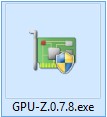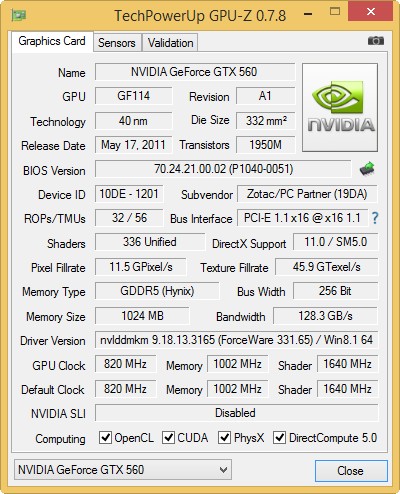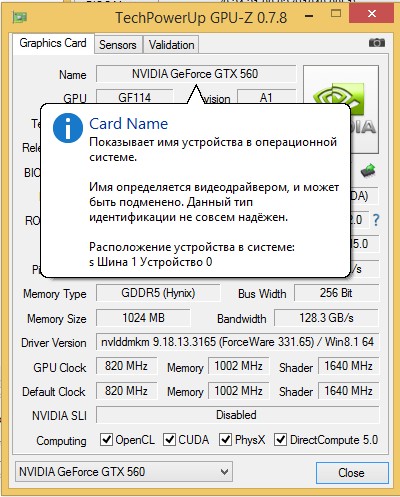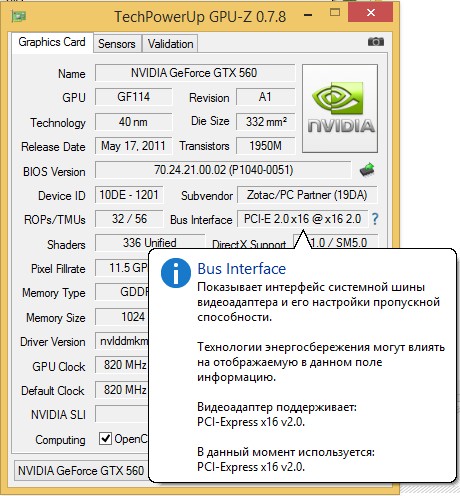Здравствуйте друзья! Часто на сайте самые начинающие пользователи задают такой вопрос - Как узнать модель видеокарты, если по внешнему виду это определить никак нельзя, а в диспетчере устройств она не определяется. Хочу сказать, что лично я действую в таких ситуациях так просто, что даже неудобно вам об этом рассказывать.
Как узнать модель видеокарты
Содержание статьи:
1) Узнаём модель видеокарты всевозможными простыми способами.
2) Как скачать и запустить бесплатную утилиту TechPowerUp GPU-Z способную дать максимум информации о вашей видеокарте.
Когда вы держите в руках видеокарту и не можете определить ни её модель, ни изготовителя, установите видеокарту в системный блок и запустите диспетчер устройств, раскройте пункт Видеоадаптеры. Вполне возможно Windows распознает модель видеокарты и даже установит на неё автоматически драйвера.
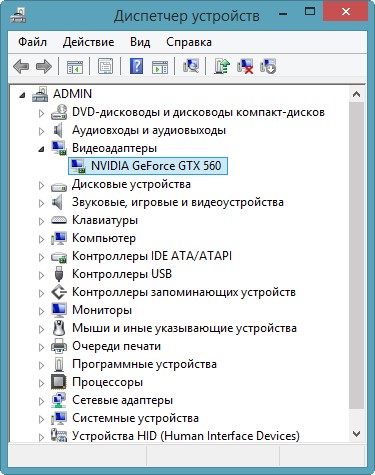
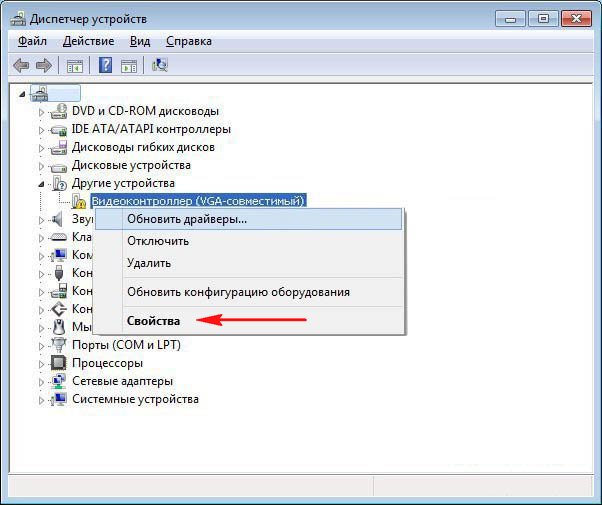
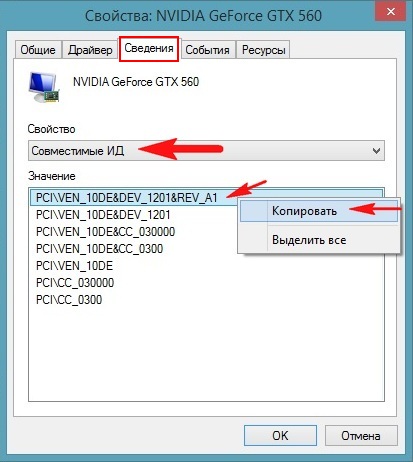

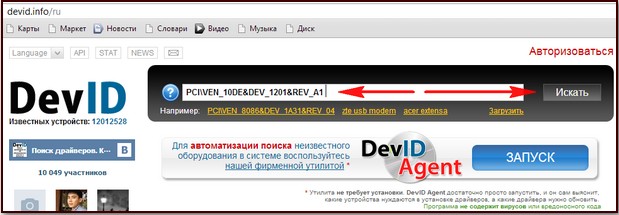
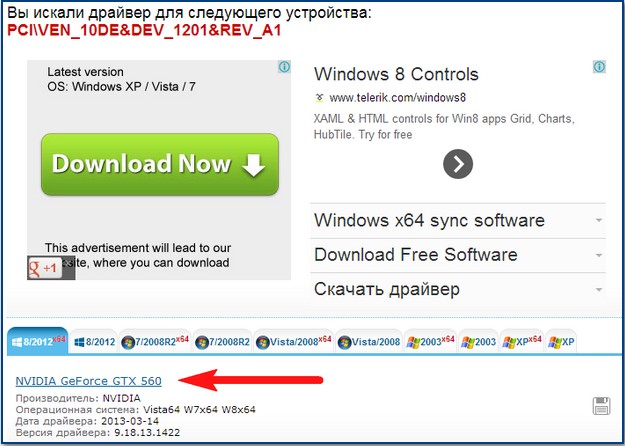
С помощью третьего способа можно поймать сразу двух зайцев, то есть узнать модель видеокарты и сразу установить на неё драйвера. Я всегда ношу с собой флешку с гигантским пакетом драйверов Driver Pack Solution, в нём найдутся драйвера практически для всех существующих компьютерных устройств. Как скачать такой пакет, вы можете прочесть в нашей статье Как установить драйвера автоматически.
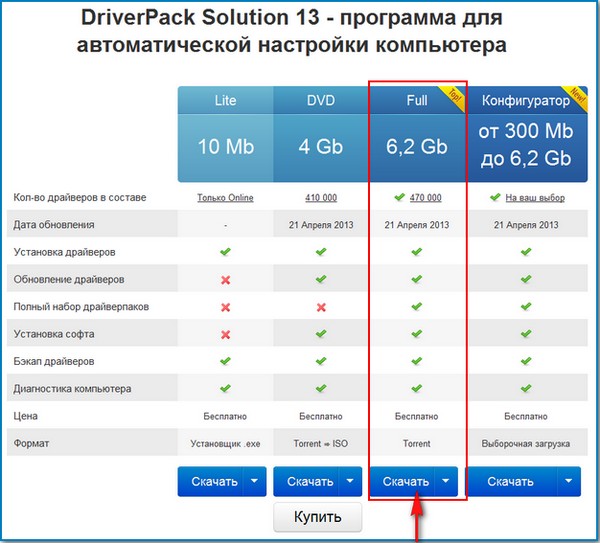
Не спорю, бывает, что некоторые модели древних экзотических видеокарт будет трудно выпытать даже у "Гугла" с "Яшей", да и флешка с драйверами не поможет, но тогда можно воспользоваться другими способами описанными на нашем сайте в разделе Всё о поиске и установке драйверов.
Но хочу сказать, что без дополнительного софта здесь никак не обойдёшься. Программ, которые могут нам помочь, довольно много и работают они все практически одинаково. Самые лучшие, по моему мнению, AIDA и Everest. Эти программы расскажут вам всё о комплектующих вашего компьютера, установленной операционной системе, драйверах, температуре и так далее. Обе программы платные, но работают первые 30 дней бесплатно, позволяя пользователю лучше узнать её возможности и определиться с покупкой.
Возьмём сначала программу Everest, скачать можно на официальном сайте http://everest.ru.softonic.com/download.
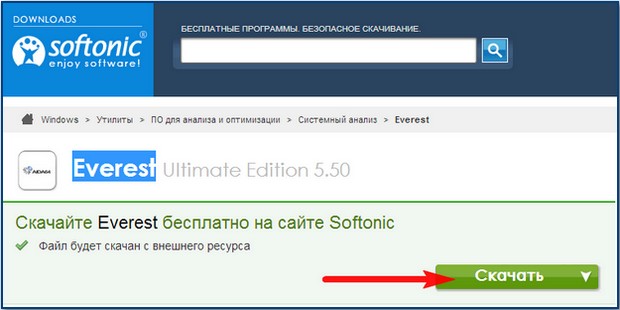
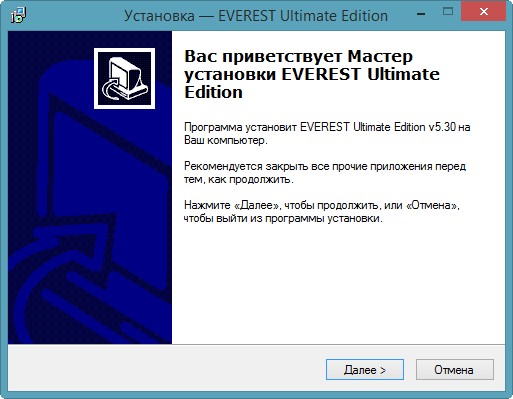
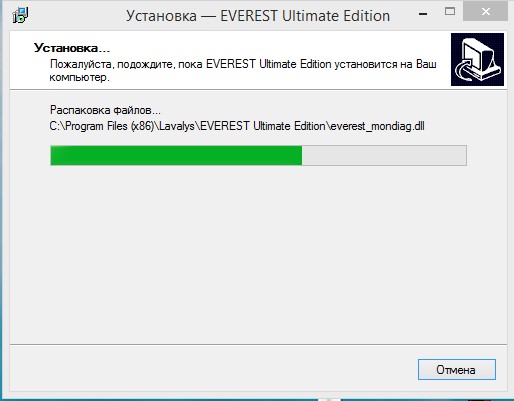
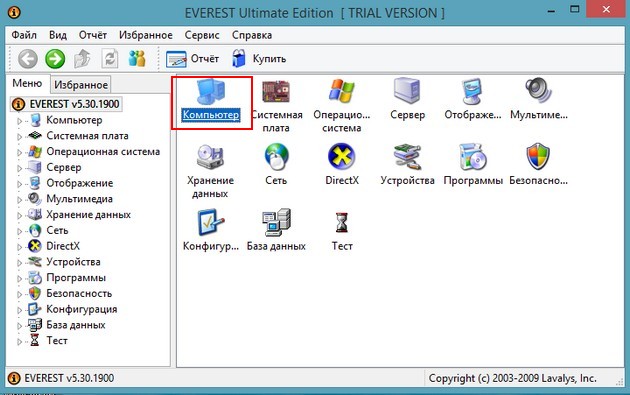
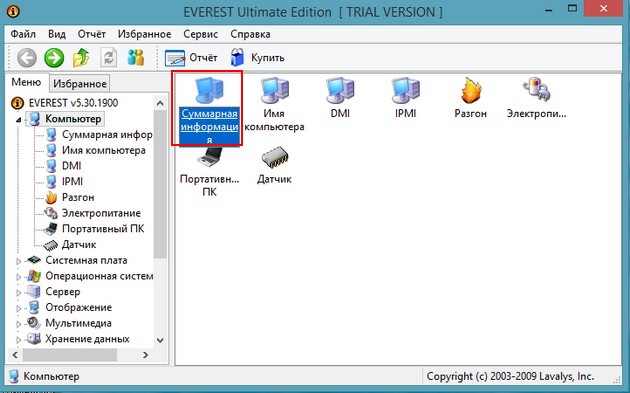
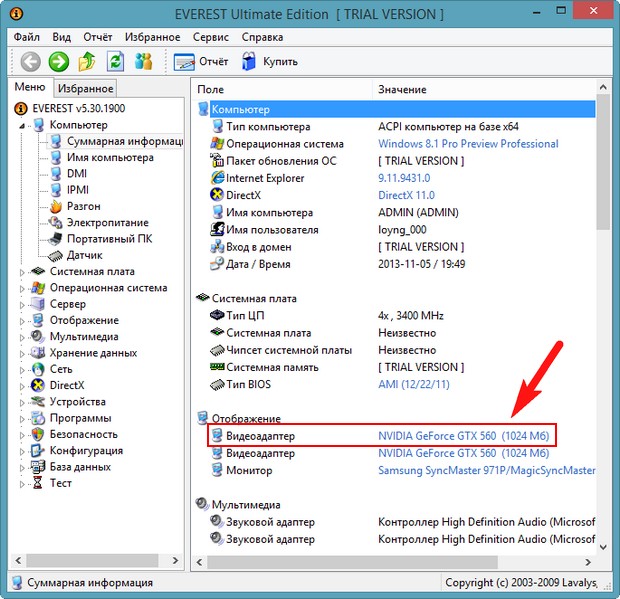
Как узнать всю информацию о вашей видеокарте с помощью утилиты TechPowerUp GPU-Z
Бесплатная утилита TechPowerUp GPU-Z придумана для обеспечения Вас всей существующей информацией о вашей видеокарте.
Переходим на сайт утилиты и жмём Download GPU-Z
http://www.techpowerup.com/gpuz/
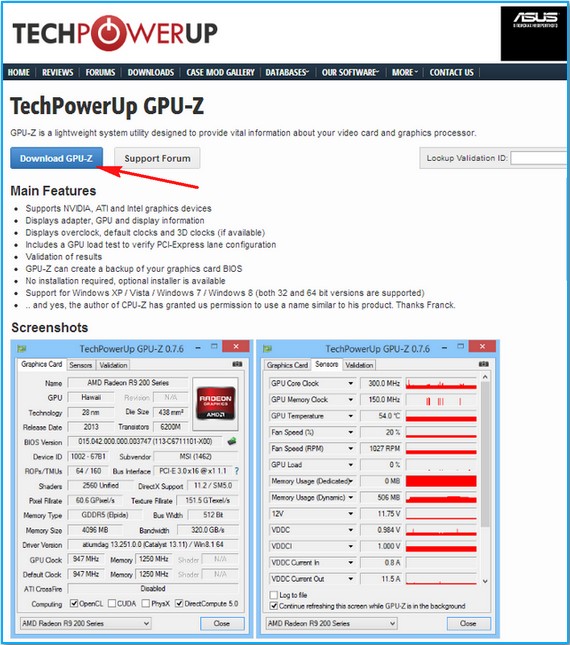

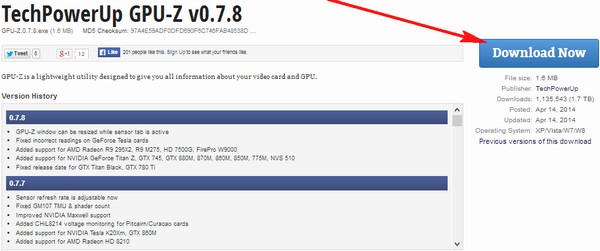
Выбираем язык утилиты
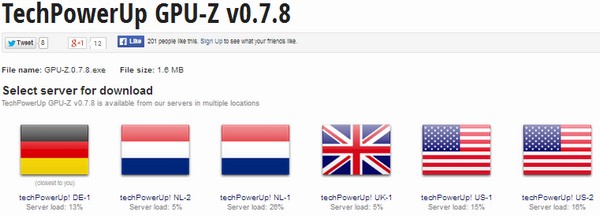
Запускаем утилиту